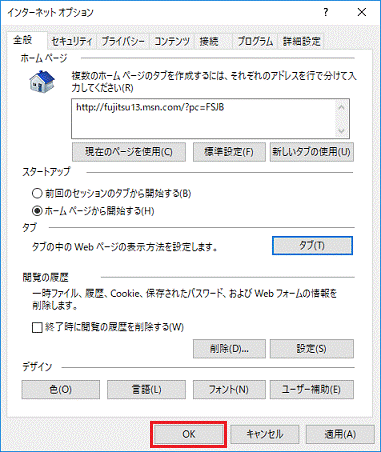Q&Aナンバー【2411-1405】更新日:2017年6月22日
このページをブックマークする(ログイン中のみ利用可)
[Internet Explorer 11] 新しいタブに表示されるページを変更する方法を教えてください。
| 対象機種 | すべて |
|---|---|
| 対象OS |
|
 質問
質問
Internet Explorer 11 で、新しいタブを開いたときに表示されるホームページを変更する方法を教えてください。
 回答
回答
新しいタブを開いたときに表示されるページは、インターネットオプションから変更します。

お使いの環境によっては、表示される画面が異なります。
- Internet Explorerを起動します。
- 「ツール」(歯車のボタン)→「インターネットオプション」の順にクリックします。
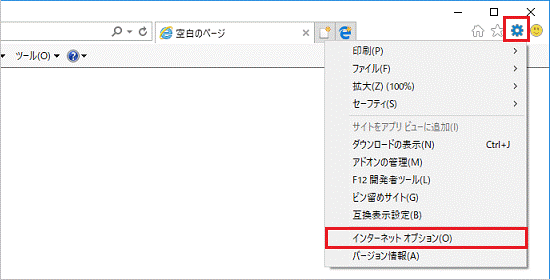
- 「インターネットオプション」が表示されます。
「全般」タブをクリックします。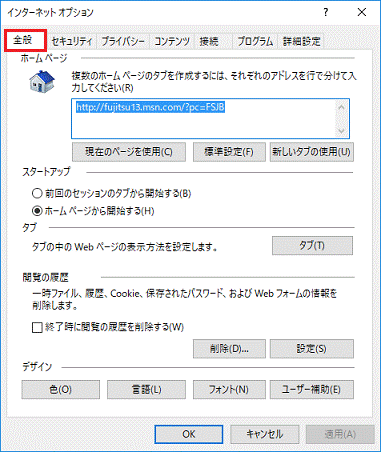
- 「タブ」ボタンをクリックします。
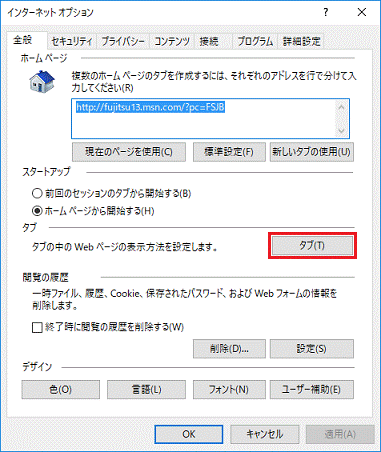
- 「タブブラウズの設定」が表示されます。
「新しいタブを開いたときに表示するページ」の「 」をクリックし、表示されるメニューからお好みの設定をクリックします。
」をクリックし、表示されるメニューからお好みの設定をクリックします。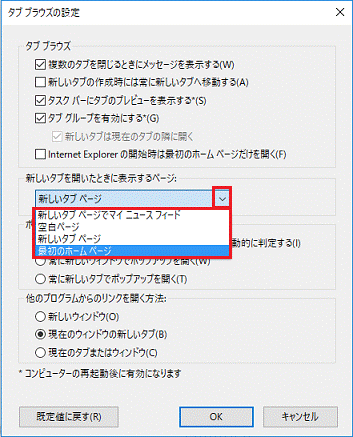
- 新しいタブページでマイニュースフィード
トップサイト(おすすめのホームページ一覧)とマイフィード(ニュースなどの一覧)が表示されます。 - 空白ページ
何もない真っ白なページが表示されます。
アドレスバーには、空白ページを示す「about:blank」が表示されます。 - 新しいタブページ
よくアクセスするホームページの一覧が表示されます。 - 最初のホームページ
Internet Explorerが起動したときに最初に表示されるものと、同じホームページが表示されます。

環境によって、表示される項目が異なります。 - 新しいタブページでマイニュースフィード
- 「OK」ボタンをクリックします。
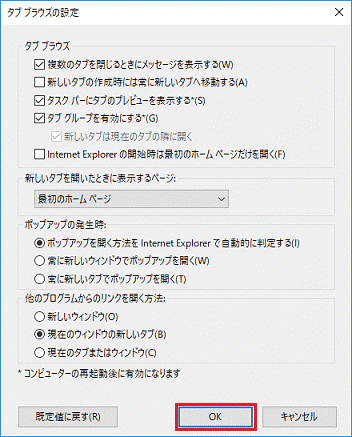
- 「インターネットのプロパティ」の「OK」ボタンをクリックします。